Экран [Главный]
Этот экран отображается при нажатии [ ] на панели управления.
] на панели управления.
В верхней и нижней частях экрана постоянно отображается состояние аппарата и информация о входе в систему для быстрого просмотра и выполнения необходимых операций.
Кнопки функций и настроек отображаются на отдельных вкладках по середине экрана. Выберите вкладку или смахните экран влево либо вправо, чтобы изменить отображаемые кнопки функций или настроек. Нажимайте эти кнопки для выполнения функций или изменения настроек.
Можно изменять порядок кнопок и названия вкладок. Изменение расположения кнопок и переименование вкладок (Удаленный ИП)
* По умолчанию отображаются вкладки с [Общий] по [Пользоват. 6].
 ] на панели управления.
] на панели управления. В верхней и нижней частях экрана постоянно отображается состояние аппарата и информация о входе в систему для быстрого просмотра и выполнения необходимых операций.
Кнопки функций и настроек отображаются на отдельных вкладках по середине экрана. Выберите вкладку или смахните экран влево либо вправо, чтобы изменить отображаемые кнопки функций или настроек. Нажимайте эти кнопки для выполнения функций или изменения настроек.
Можно изменять порядок кнопок и названия вкладок. Изменение расположения кнопок и переименование вкладок (Удаленный ИП)
* По умолчанию отображаются вкладки с [Общий] по [Пользоват. 6].
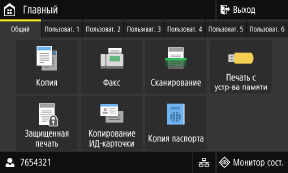
Статус аппарата и информация о входе в систему
[Выход]
Отображается при входе пользователя в систему. Нажмите, чтобы выйти из системы после выполнения операций на аппарате. Выполнение входа в аппарат
Отображается при входе пользователя в систему. Нажмите, чтобы выйти из системы после выполнения операций на аппарате. Выполнение входа в аппарат
[ ]
]
Отображает имя пользователя, вошедшего в систему, или идентификатор отдела.
 ]
]Отображает имя пользователя, вошедшего в систему, или идентификатор отдела.
[ ] / [
] / [ ]
]
Когда установлено подключение к проводной локальной сети, отображается [ ]. Когда установлено подключение к беспроводной локальной сети, отображается [
]. Когда установлено подключение к беспроводной локальной сети, отображается [ ].
].
Нажатием этого значка выполняется переключение между использованием проводной или беспроводной локальной сети для подключения аппарата к сети. Выбор проводной или беспроводной локальной сети
 ] / [
] / [ ]
]Когда установлено подключение к проводной локальной сети, отображается [
 ]. Когда установлено подключение к беспроводной локальной сети, отображается [
]. Когда установлено подключение к беспроводной локальной сети, отображается [ ].
].Нажатием этого значка выполняется переключение между использованием проводной или беспроводной локальной сети для подключения аппарата к сети. Выбор проводной или беспроводной локальной сети
[Монитор сост.]
Можно посмотреть информацию об аппарате, его использовании, а также журналы, сетевые настройки и сведения об ошибках. Экран [Монитор состояния]
Можно посмотреть информацию об аппарате, его использовании, а также журналы, сетевые настройки и сведения об ошибках. Экран [Монитор состояния]
Кнопки функций и настроек
 | ||
 | ||
 | ||
 | [Печать с устр-ва памяти] Печатает файлы с запоминающего устройства USB. Печать с запоминающего устройства USB (Печать с запоминающего устройства) | |
 | [Защищенная печать] Печатает данные, временно сохраненные в памяти устройства. Печать документа, защищенного ПИН-кодом (Безопасная печать) | |
 | [Копирование ИД-карточки] Копирует лицевую и обратную стороны идентификационных карт. Копирование обеих сторон удостоверения на один лист | |
 | [Копия паспорта] Копирует несколько паролей на один лист бумаги. Копирование нескольких паспортов на один лист | |
 | ||
 | [Адресная книга] Регистрируйте адресаты при отправке и сохранении отсканированных данных и факсов. Адресат можно выбрать из адресной книги, а затем вызвать функцию отправки. Регистрация адресатов (адресная книга) Указание адресатов (адресная книга) | |
 | [Настр. бумаги] Задайте формат и тип бумаги, которая будет использоваться, а также зарегистрируйте часто используемую бумагу. Указание формата и типа бумаги | |
 | [Мобильный портал] Подключайте к аппарату мобильные устройства. Подключение мобильного устройства к аппарату | |
 | [Настройки главн. экрана] Добавляйте кнопки быстрого доступа на экран [Главный] и изменяйте их порядок. Настройка экрана [Главный] | |
 | ||
 | [Руководство по эксплуатации] Просмотрите руководство по основным операциям, а также способы поиска и устранения неисправностей. | |
 | [Параметры беспр. ЛВС] Подключает компьютер к аппарату через маршрутизатор беспроводной локальной сети (точку доступа). Подключение к беспроводной локальной сети путем выполнения поиска маршрутизатора (метод настройки точки доступа) | |
 | Кнопка быстрого доступа (Сканирование) Вызовите параметры сканирования, зарегистрированные в часто используемых параметрах. Имя кнопки зависит от настройки. Добавление кнопок быстрого запуска | |
 | Кнопка быстрого доступа (Факс) Вызовите параметры факса, зарегистрированные в часто используемых параметрах. Имя кнопки зависит от настройки. Добавление кнопок быстрого запуска | |
 | Кнопка быстрого доступа (Копирование) Вызовите параметры копирования, зарегистрированные в часто используемых параметрах. Имя кнопки зависит от настройки. Добавление кнопок быстрого запуска |
Помимо описанных выше кнопок функций и настроек на этом экране отображаются также кнопки библиотеки приложений.
Библиотека приложений позволяет выполнять операции одним касанием.
Для использования этой функции необходимо щелкнуть [Application Library] на странице портала удаленного ИП, а затем выполнить настройку приложения. Страница портала удаленного ИП
Дополнительные сведения см. в руководстве по библиотеке приложений на веб-сайте электронных руководств.
https://oip.manual.canon/
Библиотека приложений позволяет выполнять операции одним касанием.
Для использования этой функции необходимо щелкнуть [Application Library] на странице портала удаленного ИП, а затем выполнить настройку приложения. Страница портала удаленного ИП
Дополнительные сведения см. в руководстве по библиотеке приложений на веб-сайте электронных руководств.
https://oip.manual.canon/